4种方法帮你解决IntelliJ IDEA控制台中文乱码问题
前言
IntelliJ IDEA 如果不进行配置的话,运行程序时控制台中文乱码问题会非常严重,严重影响我们对信息的获取和程序的跟踪。特总结以下 4 点用于解决控制台中文乱码问题,希望有助于大家。

注意:下面根据我日常工作的经验总结,排序的先后即为我们需要注意修改的先后。在每次进行修改之后一定要重启 IntelliJ IDEA 使配置生效。
一、修改当前 Web 项目 Tomcat Server 的虚拟机输出选项
上方导航栏“Run→Edit Configurations…”进入配置页面,修改当前 Web 项目 Tomcat Server 的虚拟机输出选项 VM options 添加 -Dfile.encoding=UTF-8 。在重启之后运行程序检查控制台信息,如果不管用请执行下面的步骤。
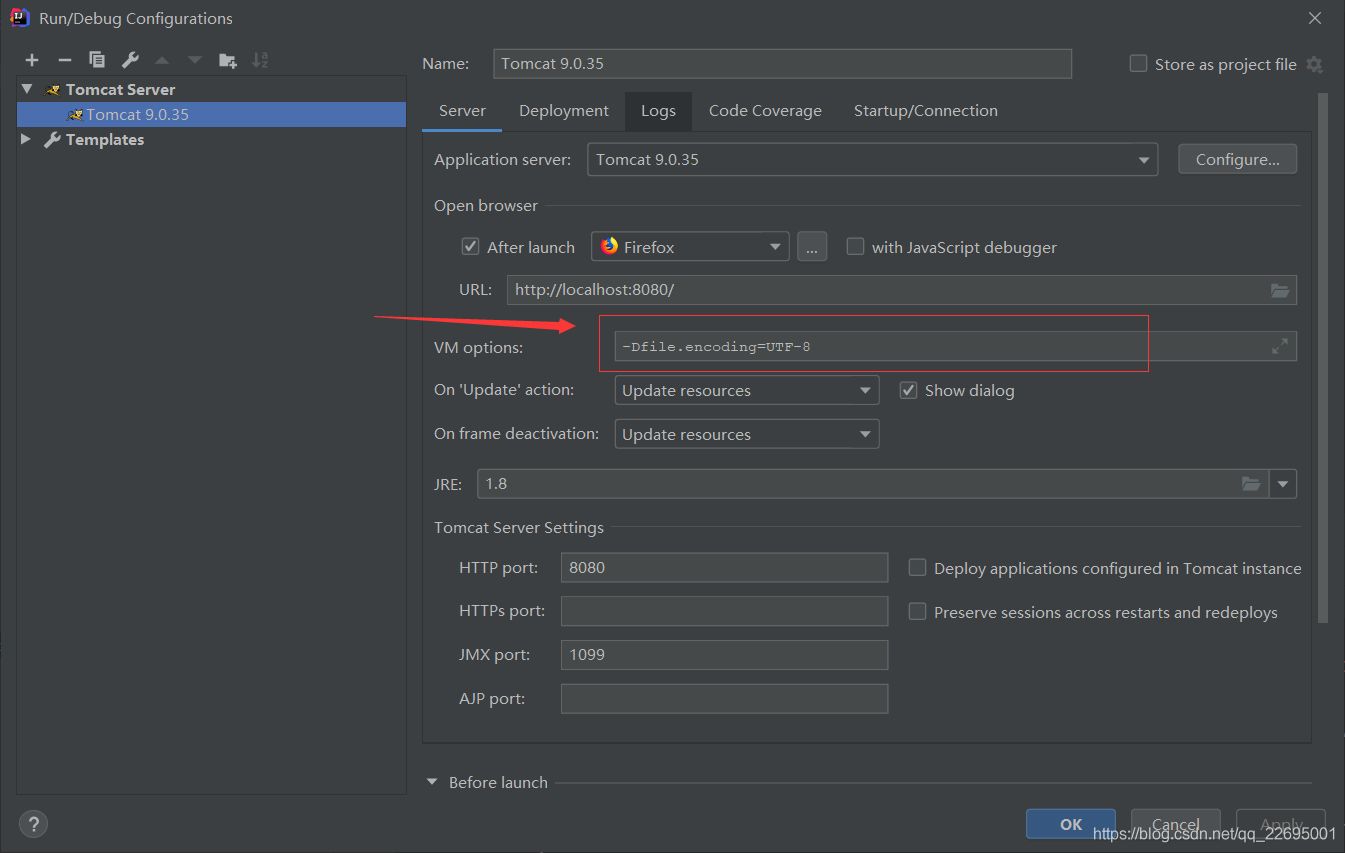
二、修改 IntelliJ IDEA 全局编码、项目编码、属性文件编码
上方导航栏“File→Settings…”进入配置页面,在“Editor”中下滑找到“File Encodings”,分别将 Global Encoding、Project Encoding、Default encoding for properties files 都设置为 UTF-8。在重启之后运行程序检查控制台信息,如果不管用请执行下面的步骤。
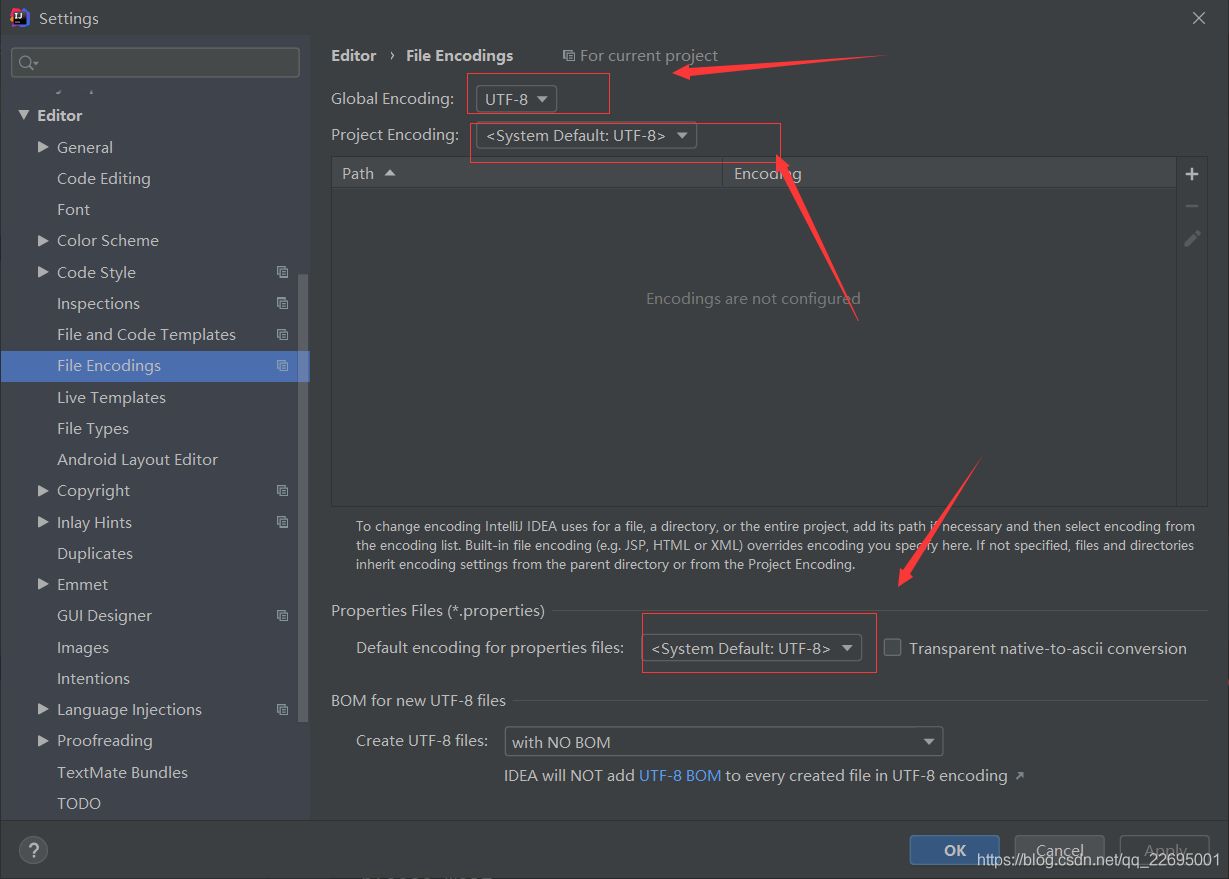
三、IntelliJ IDEA 中自定义虚拟机选项
上方导航栏“Help→Etit Custom VM Options…”进入自定义虚拟机选项页面。

在 idea64.exe.vmoptions 文件尾加上-Dfile.encoding=UTF-8。在重启之后运行程序检查控制台信息,一般到了这步问题就解决了,当然如果不管用请执行下面的超级步骤。

四、直接修改 IntelliJ IDEA 配置文件的编码信息
我们打开 IntelliJ IDEA 在本地的安装目录,找到下面两个文件,使用记事本打开,在最后一行添加-Dfile.encoding=UTF-8 即可。在重启之后运行程序检查控制台信息,问题解决!


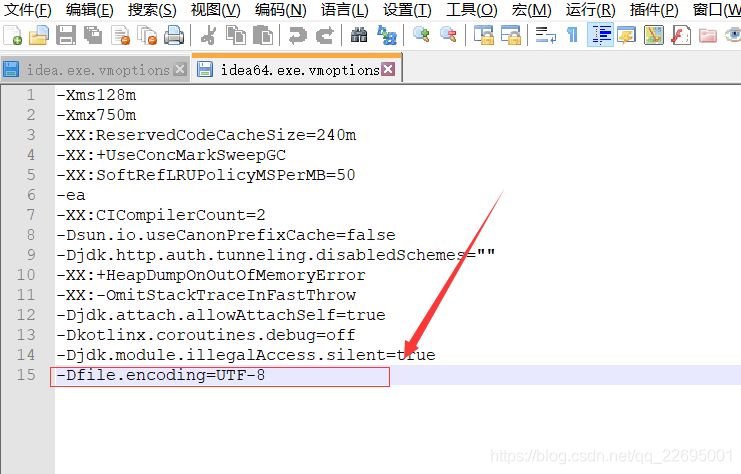
五、修改编码成功
通过以上 4 种方式完全可以修改我们在 IntelliJ IDEA 遇到的控制台中文乱码问题。

总结
在本文中我总结了4 种方法完美解决 IntelliJ IDEA 控制台中文乱码问题。这里再次强调一下:在每次进行修改之后一定要重启 IntelliJ IDEA 使配置生效。好工具用起来!
本文分享自华为云社区《4 种方法完美解决 IntelliJ IDEA 控制台中文乱码问题精讲总结》,原文作者:白鹿第一帅 。
from:https://zhuanlan.zhihu.com/p/351406847